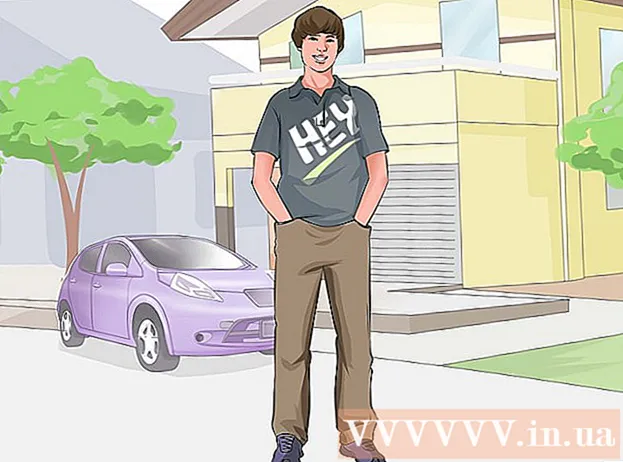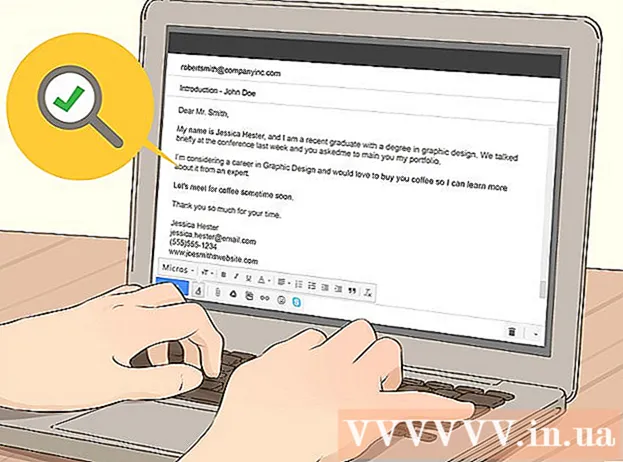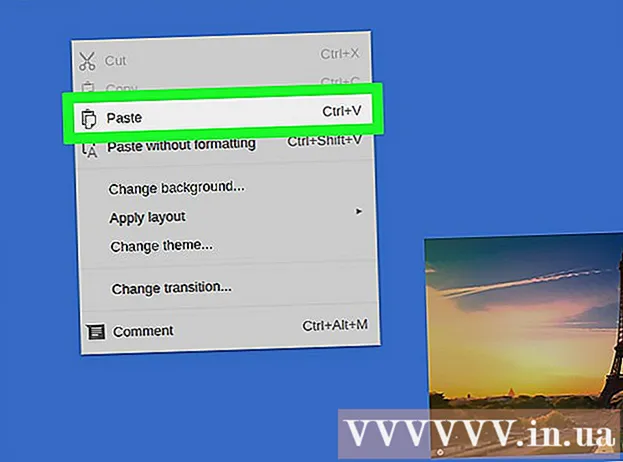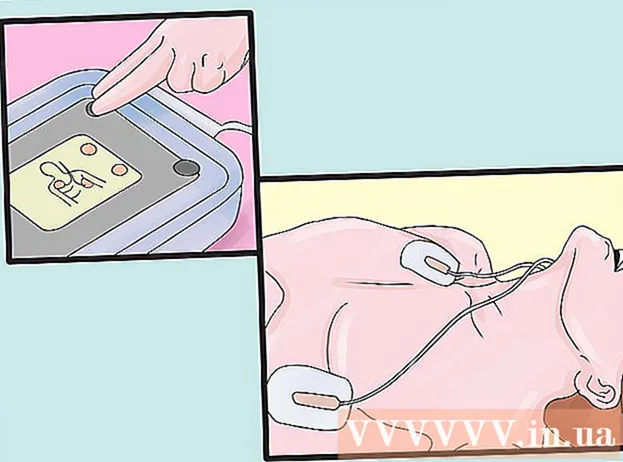Аутор:
Roger Morrison
Датум Стварања:
19 Септембар 2021
Ажурирати Датум:
1 Јули 2024

Садржај
- На корак
- 1. део од 2: Проналажење ИД-а хардвера
- 2. део од 2: Коришћење хардверских ИД-ова за проналажење управљачких програма
Ако у рачунару имате хардвер који не ради исправно и нисте сигурни о каквом се хардверу ради или ко је његов произвођач, можете да употребите ИД хардвера уређаја да бисте то сазнали. ИД хардвера вам омогућава да сазнате произвођача и модел готово целог хардвера у рачунару, чак и ако уређај не ради исправно.
На корак
1. део од 2: Проналажење ИД-а хардвера
 Отворите Девице Манагер. Овај услужни програм пружа преглед свих повезаних хардвера и указује на то који уређаји не раде исправно. Постоји више различитих начина за приступ Управитељу уређаја.
Отворите Девице Манагер. Овај услужни програм пружа преглед свих повезаних хардвера и указује на то који уређаји не раде исправно. Постоји више различитих начина за приступ Управитељу уређаја. - Било која верзија оперативног система Виндовс - Притисните ⊞ Победи+Р. и тип девмгмт.мсц. Ово ће покренути Девице Манагер.
- Било која верзија оперативног система Виндовс - Отворите контролну таблу и пребаците се за приказ са великим или малим иконама помоћу падајућег менија у горњем десном углу. Изаберите „Управљач уређајима“.
- Виндовс 8.1 - Десни клик на дугме Старт и изаберите „Девице Манагер“.
 Кликните десним тастером миша на сваки уређај који желите да надгледате и изаберите „Својства“. То можете учинити за сваки од „непознатих уређаја“ или за друге уређаје са грешкама да бисте пронашли исправне управљачке програме.
Кликните десним тастером миша на сваки уређај који желите да надгледате и изаберите „Својства“. То можете учинити за сваки од „непознатих уређаја“ или за друге уређаје са грешкама да бисте пронашли исправне управљачке програме. - Уређаји са грешкама имају мали симбол „!“.
- Категорије можете проширити кликом на „+“.
 Кликните картицу Детаљи. Појавиће се падајући мени са Својствима и прозором Вредности.
Кликните картицу Детаљи. Појавиће се падајући мени са Својствима и прозором Вредности.  У падајућем менију одаберите ИД-ове хардвера. Приказује више уноса у оквиру вредности. Ово су ИД-ови хардвера уређаја. Помоћу ових ИД-а можете идентификовати уређај и пронаћи исправне управљачке програме. Прочитајте у следећем одељку за више информација.
У падајућем менију одаберите ИД-ове хардвера. Приказује више уноса у оквиру вредности. Ово су ИД-ови хардвера уређаја. Помоћу ових ИД-а можете идентификовати уређај и пронаћи исправне управљачке програме. Прочитајте у следећем одељку за више информација.
2. део од 2: Коришћење хардверских ИД-ова за проналажење управљачких програма
 Кликните десним тастером миша на горњи ИД и изаберите „Копирај“. ИД на врху на листи је обично најважнији и садржи највећи број знакова. Кликните десним тастером миша на овај ИД и копирајте га у међуспремник.
Кликните десним тастером миша на горњи ИД и изаберите „Копирај“. ИД на врху на листи је обично најважнији и садржи највећи број знакова. Кликните десним тастером миша на овај ИД и копирајте га у међуспремник.  Налепите ИД хардвера у оквир за претрагу прегледача. Обично вам каже о каквом се уређају ради, што може бити од велике помоћи при утврђивању који хардвер узрокује проблеме.
Налепите ИД хардвера у оквир за претрагу прегледача. Обично вам каже о каквом се уређају ради, што може бити од велике помоћи при утврђивању који хардвер узрокује проблеме.  Додајте термин „управљачки програм“ у термин за претрагу. Сада ћете добити резултате претраге који садрже управљачке програме за ваш хардвер. Ове информације такође можете користити за преузимање исправног управљачког програма са странице за подршку на веб локацији произвођача.
Додајте термин „управљачки програм“ у термин за претрагу. Сада ћете добити резултате претраге који садрже управљачке програме за ваш хардвер. Ове информације такође можете користити за преузимање исправног управљачког програма са странице за подршку на веб локацији произвођача.  Схватите како су организовани ИД-ови хардвера. Не морате бити у стању да дешифрујете целу ствар, али постоје два аспекта која вам могу помоћи да идентификујете производ ако вам претрага на Интернету не даје довољно резултата. Тхе ВЕН_КСКСКСКС је шифра произвођача (добављача). Тхе ДЕВ_КСКСКСКС је специфични модел хардвера (уређаја). Испод су неки од најчешћих ВЕН_КСКСКСКСкодови:
Схватите како су организовани ИД-ови хардвера. Не морате бити у стању да дешифрујете целу ствар, али постоје два аспекта која вам могу помоћи да идентификујете производ ако вам претрага на Интернету не даје довољно резултата. Тхе ВЕН_КСКСКСКС је шифра произвођача (добављача). Тхе ДЕВ_КСКСКСКС је специфични модел хардвера (уређаја). Испод су неки од најчешћих ВЕН_КСКСКСКСкодови: - Интел - 8086
- АТИ / АМД - 1002/1022
- НВИДИА - 10тх
- Броадцом - 14Е4
- Атхерос - 168Ц
- Реалтек - 10ЕЦ
- Креативни - 1102
- Логитецх - 046Д
 Користите локацију ПЦИ базе података да бисте пронашли хардвер. За претрагу базе података можете да користите горе идентификоване кодове уређаја и произвођача пцидатабасе.цом. Унесите четвороцифрени ИД добављача (ВЕН_КСКСКСКС) у пољу за претрагу добављача (произвођачи) или четвороцифрени ИД уређаја (ДЕВ_КСКСКСКС) у пољу Уређаји и кликните на дугме „Претражи“.
Користите локацију ПЦИ базе података да бисте пронашли хардвер. За претрагу базе података можете да користите горе идентификоване кодове уређаја и произвођача пцидатабасе.цом. Унесите четвороцифрени ИД добављача (ВЕН_КСКСКСКС) у пољу за претрагу добављача (произвођачи) или четвороцифрени ИД уређаја (ДЕВ_КСКСКСКС) у пољу Уређаји и кликните на дугме „Претражи“. - База података је опсежна, али не садржи сав хардвер који је икада створен. Постоји шанса да ваша претрага неће дати резултате.
- База података је направљена за ПЦИ хардвер, укључујући графичке картице, звучне картице и мрежне картице.